
이 사진을 가지고 색상조정을 해보려고 한다.
컬러레인지 사용하기


나는 꽃의 붉은 부분을 살리고 싶어서 우측의 스포이드로 붉은 부분을 눌렀다. 선택된 부분은 하얗게 선택되지 않은 부분의 색은 검게 나타난다. 세개의 스포이드로 색을 더하고 빼면서 원하는 부분만큼 조정한다.

그럼 다음과 같이 흰부분이 선택되고 여기서 ctrl+j 를 눌러 레이어 복사를 하면 선택된 부분만 복사가 된다.
그리고 배경 사진을 휴/세츄레이션 (Hue/Saturation) 단축키 ctrl+u 로 세츄레이션 값을 조정해서 배경만 흑백으로 만들면 이런 사진이 된다.

굳이 이 방법의 단점을 꼽자면 원본의 보존이 안된다는 정도. 원본이 훼손되기 때문에 수정을 원한다면 이전 단계로 되돌리는 수 밖에 없다.
레이어 사용하기
이 방법은 레이어를 사용해서 색상변형을 하는것이기 때문에 원본의 훼손도 없고 수정이 편하다. 단점이라면 레이어창이 조금 복잡해지는 정도이다.
사진을 불러온 후 레이어창 하단에

반달?쿠키? 여러 이름으로 부르는듯한 아이콘을 선택하면

이렇게 뜬다. 여기서 위와 마찬가지로 휴/세츄 를 선택하면 레이어창에는 이렇게 뜨게된다.

휴/세츄를 클릭하면 항상써왔던 창이 뜨게되고 레이어마스크를 클릭하면 이렇게 뜬다.
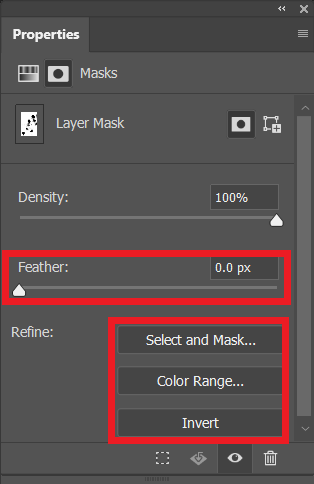
여기서는 보이다시피 페더값, 리파인엣지, 컬러레인지, 인버트 전부 사용 가능하고 이 안에서 수정 또한 가능하다.
컬러레인지 선택해서 아까처럼 원하는 부분 선택하고 인버트 혹은 ctrl+i 누르면 영역반전이 되어 꽃을 제외한 나머지 부분이 선택된다. 이후 세츄레이션 값 조정해서 흑백으로 만들면 아까와 같은 결과물이 나온다.

똑같이 레이어를 사용해서 색변경하지만 레이어 순서를 바꿔본다면
백그라운드를 레이어복사(ctrl+j)하고 이번엔

레이어마스크 버튼을 눌러서 컬러레인지 후 영역반전하지 않고 저장, 그리고 백그라운드를 누른채 반달버튼을 눌러 휴/세츄를 켜서 마찬가지로 세츄레이션 값을 조정하면 레이어 순서가 [ 백그라운드 카피 > 휴/세츄레이션 > 백그라운드] 가 되어 세츄레이션 값이 조정되는건 백그라운드 이미지만 영향이 간다. 이것도 결과물은 마찬가지
여기서 컬러밸런스까지 해서 꽃잎 색을 파랗게 물드리려하면 맨 위의 백그라운드 카피 레이어를 클릭하고 반달버튼 클릭 컬러레인지 클릭

하지만 이 상태에서 조정을 하게 되면 아래있는 세개의 모든 레이어가 컬러밸런스의 영향을 받는다. 나는 꽃만 색을 변형시키고 싶기 때문에 컬러밸런스 우클릭 해서 클리핑 마스크 라는것을 선택한다.

클리핑 마스크는 위에있는 레이어의 영향을 아래의 모든 레이어가 아닌 바로 아래있는 레이어에만 영향을 주도록 하는 기능이고 레이어 앞에 화살표가 생긴다.
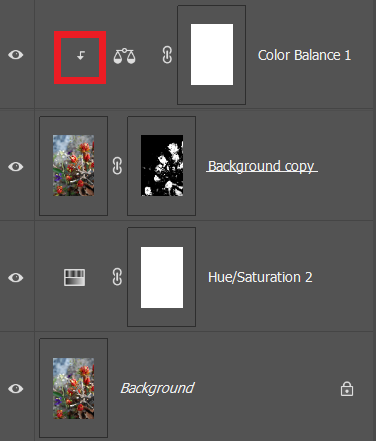
이렇게 해서 파랗게 물들인 꽃 사진 완서엉~~ 이라기엔 너무 색이 안이쁘게 되었다.... 속상 ㅠㅠ

한가지 붙임!
레이어마스크에서 검게 칠한 부분은 가려진다! 예를 들면 휴/세츄를 적용한 색상조정레이어에 검게 칠한부분은 적용이 안된것처럼 보이게 된다. 다시 적용시키려는 부분은 하얗게 칠하면 되는것!
마스트를 잠시 꺼두고 싶다는 부분은 shift+마스크 클릭 하면 잠시 꺼둘 수 있다.
'노트정리 > 포토샵' 카테고리의 다른 글
| 8. 포토샵 복사+붙이기 도구들 (0) | 2020.03.17 |
|---|---|
| 6. 포토샵 레이어 관리하기 (0) | 2020.03.15 |
| 2. 포토샵 사진 오려내기 및 그림자 만들기 (연습) (0) | 2020.03.11 |
| 1-2. 포토샵 시작화면 없애기 (0) | 2020.03.11 |
| 1-1. 포토샵 영문버전 깔기 (0) | 2020.03.11 |